如何创建 YouTube 播放列表?
已发表: 2020-06-08YouTube 播放列表在视频托管巨头提供的强大工具列表中占据特殊位置。 无论您是想按主题组织视频、制作公路旅行歌曲集,还是将所有您最喜爱的猫咪视频集中在一个地方,制作 YouTube 播放列表都是最佳选择。
您可以为自己的视频、其他视频的视频创建播放列表,或者将它们混合在一起——这里没有任何限制。
YouTube 播放列表不仅非常适合娱乐,而且是营销人员可以在其YouTube 营销工作中使用的强大工具。 创建播放列表不仅可以保持频道井井有条,还可以提供持续的观看体验——视频一个接一个地播放,让人们继续观看。
但是,如果您是该平台的新手并且从未创建过播放列表,您可能不知道具体如何操作。 在本文中,我们涵盖了您需要了解的所有内容,不仅包括在 YouTube 上创建和编辑播放列表。
- 如何在 YouTube 上创建播放列表
- 如何编辑 YouTube 播放列表
- YouTube 默认播放列表

如何在 YouTube 上创建播放列表
您可以通过两种方式创建 YouTube 播放列表和整理视频。 下面,我们将看看它们。
首先,您需要使用右上角的 YouTube 登录按钮登录您的帐户。

该按钮会将您重定向到 Google 登录页面。 如果您已经有一个帐户,请输入您的登录详细信息,然后单击下一步。 如果您还没有帐户,则需要创建一个。 您可以查看我们的文章,了解如何制作 YouTube 频道的分步指南。
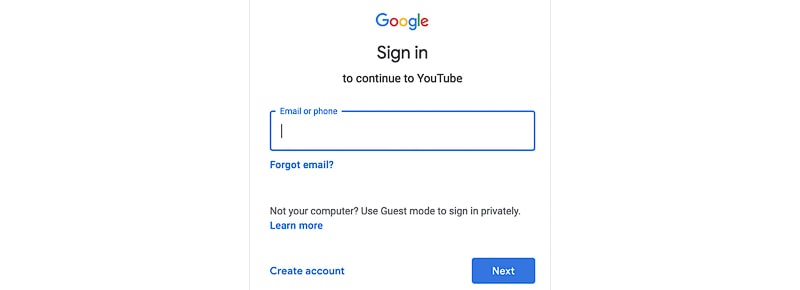
登录后,从右上角的下拉菜单中选择“您的频道”。
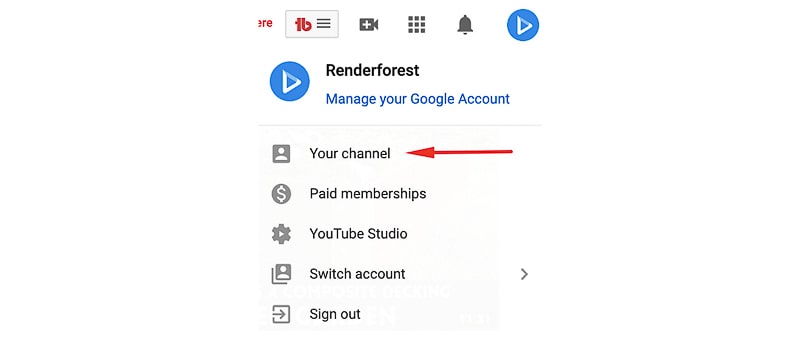
在您的频道中,选择右侧的“自定义频道”按钮以访问您的频道编辑器并创建播放列表。

下一页是您可以完全自定义频道信息的地方:添加和编辑说明、频道图片、管理布局。 要开始创建播放列表,请导航到右侧菜单中的“播放列表”,然后选择“新建播放列表”。
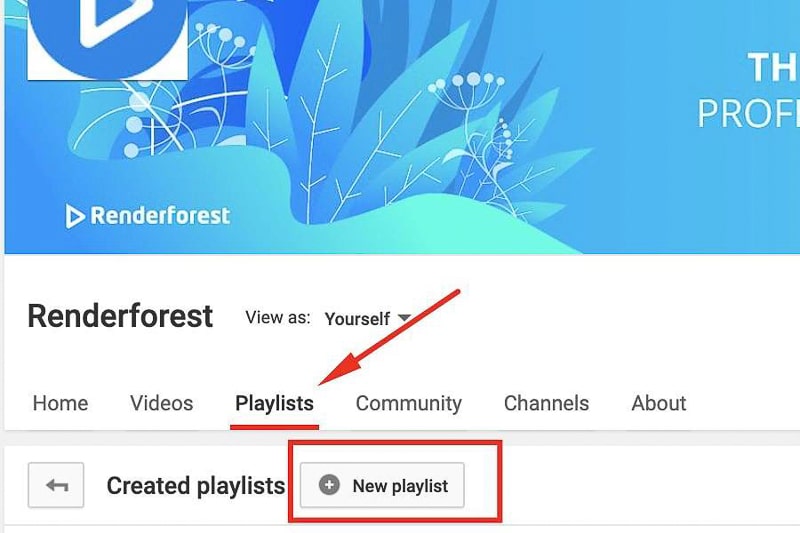
单击按钮后,系统将提示您命名播放列表并选择隐私设置。 允许的字符限制为 150 个字符。 但是,搜索引擎会在 70 个字符后裁剪掉结果。 如果您想针对任何关键字来优化搜索引擎的播放列表,请确保将它们包含在前 70 个字符中。
至于隐私设置,您有三个选项可供选择:公开、不公开和私人。 公共播放列表可供所有人使用。 它们出现在您的频道和搜索结果中。 未列出的播放列表不会出现在搜索或您的频道中,人们只能通过私人链接访问它们。 私人播放列表仅供您使用。
输入名称并选择隐私设置后,单击“创建”。 现在不要担心标题或设置 - 您可以随时编辑它们。
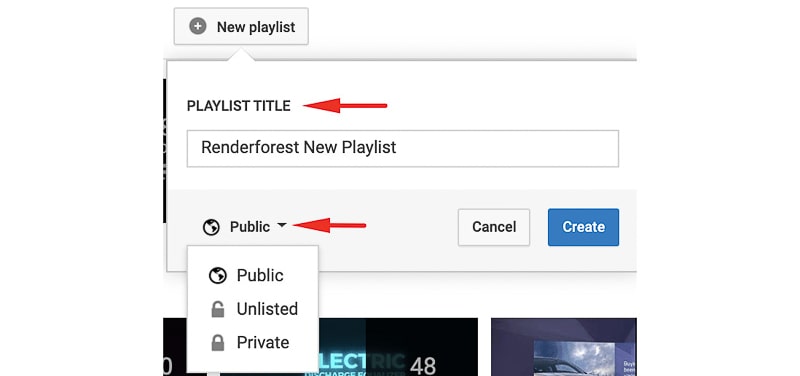
选择“创建”按钮后,将创建播放列表并将在新选项卡中打开。 现在,是时候添加视频了。 单击三点菜单将提示打开一个下拉菜单。 使用“添加视频”继续前进。
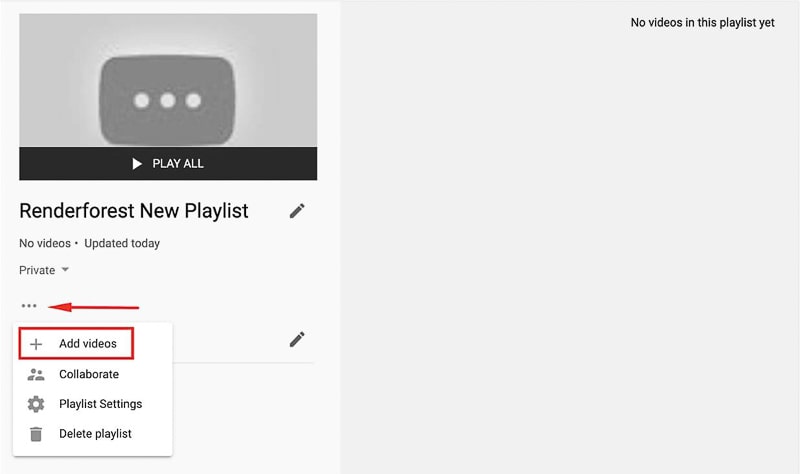
将打开一个弹出窗口,您可以通过三个选项添加视频:通过搜索、添加链接或从您上传的视频。
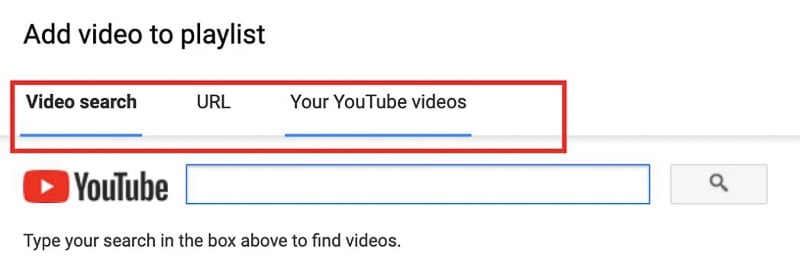
选择要添加到播放列表的视频,然后单击“添加视频”。
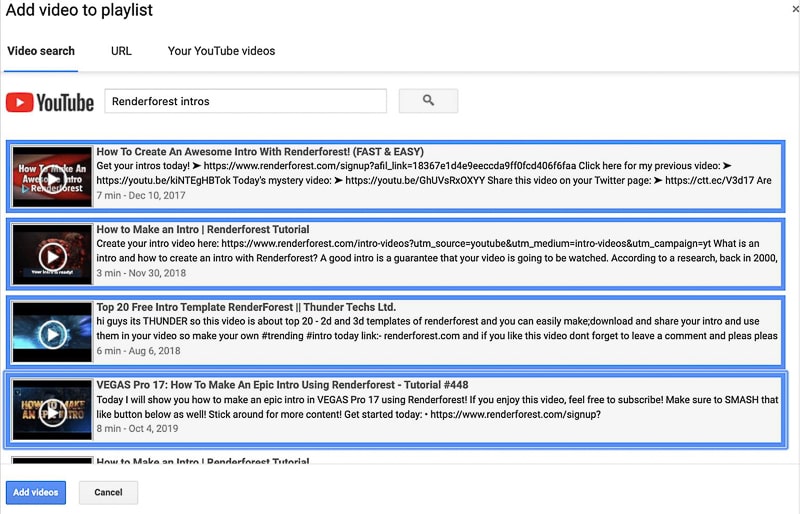
瞧! 您已将第一个视频添加到闪亮的新播放列表中。 您可以使用每个视频附带的一些工具进一步自定义播放列表。 通过单击每个视频左侧的两行菜单来排列视频,然后只需向上或向下拖动即可。
当您将鼠标悬停在视频上时,右侧会出现一个菜单。 从那里,您可以将视频保存到其他播放列表、将其删除、移至顶部或底部,或将视频设置为播放列表缩略图。 因此,为了使您的播放列表看起来更加整洁和吸引人,您需要创建自定义缩略图并将其添加到您的视频中。 要提高播放列表和视频的性能,请查看有关创建可点击 YouTube 缩略图的这些提示。
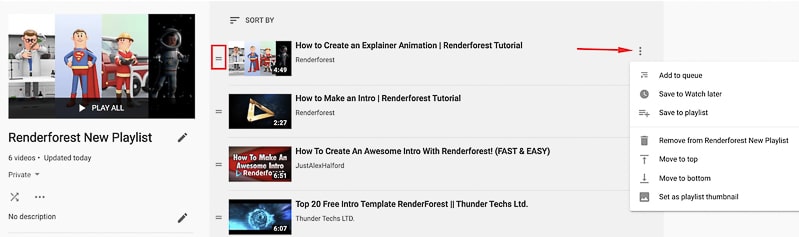
现在,让我们看一下创建播放列表的第二种更简单的方法。 为此,您需要转到要添加到播放列表的视频。 它可以是您自己的视频,也可以是您刚刚找到的不错的新曲目。 视频打开后,单击右下角菜单上的“保存”按钮。
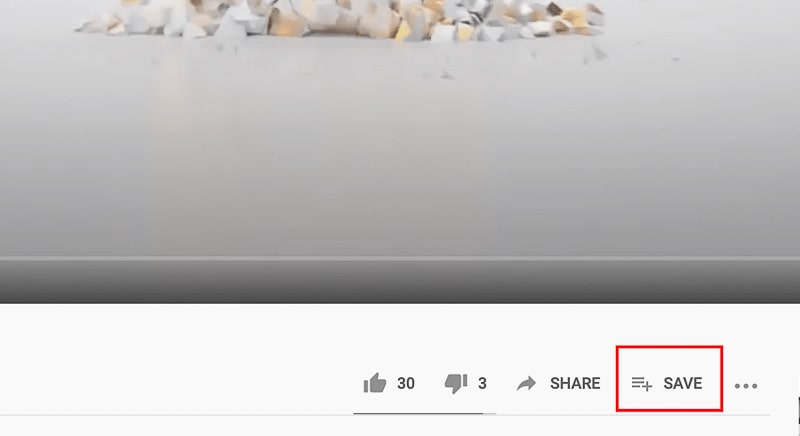
将出现一个弹出窗口,其中包含您创建的所有播放列表(如果有)的列表。 如果没有,您将有两个选择:将视频添加到“稍后观看”(YouTube 的私人默认播放列表),或创建一个新的。 选择“创建新的播放列表”继续前进。

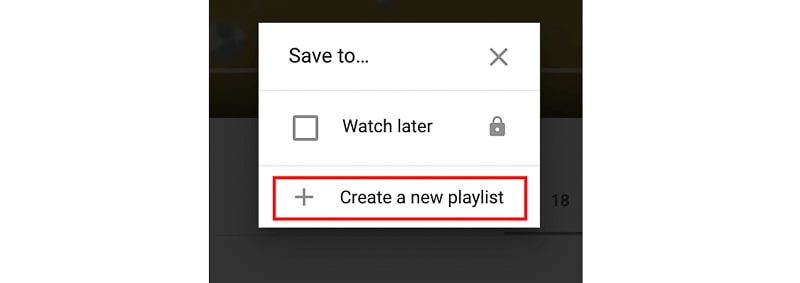
在下一个窗口中,输入名称,像之前一样选择隐私设置,然后点击创建。
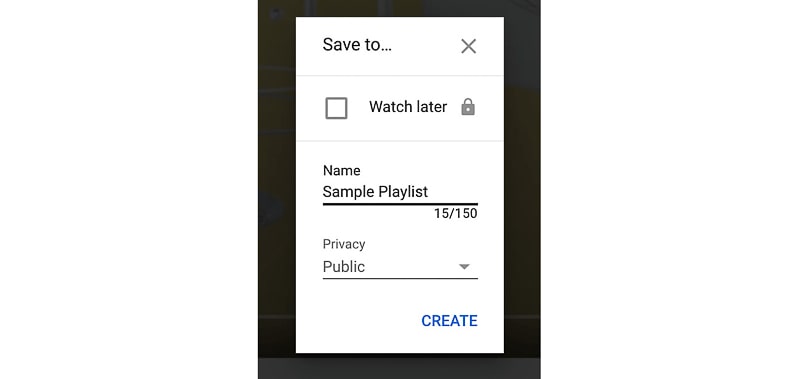
播放列表将被创建,您选择的视频将自动添加到那里。 但是,这一次您不会被重定向到播放列表。
您可以从您的频道和左上角的菜单访问播放列表。 但是请记住,只有公开的播放列表才会显示。 要访问“私人”或“不公开”播放列表,您需要使用左侧的面板。

如何编辑 YouTube 播放列表
让我们看看创建 YouTube 播放列表后如何对其进行编辑。 从我们用来将视频添加到播放列表的同一菜单中,选择“播放列表设置”。
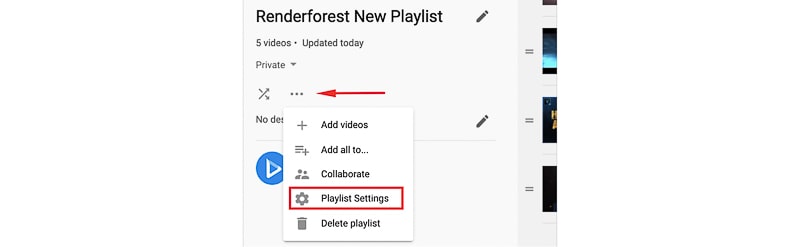
从弹出菜单中,您可以禁止嵌入,并选择将新视频添加到播放列表的顶部。 如需更多编辑选项,请使用“高级设置”。
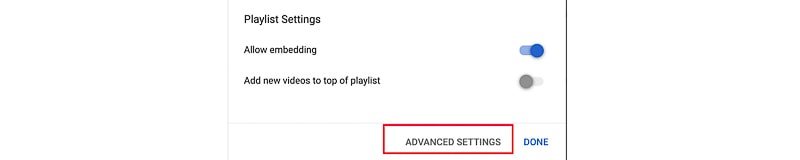
在下一页上,您可以编辑隐私和管理视频的排序。 其他选项包括再次允许或禁止嵌入播放列表,以及为播放列表设置官方系列。 此功能不适用于包含其他用户视频的播放列表。
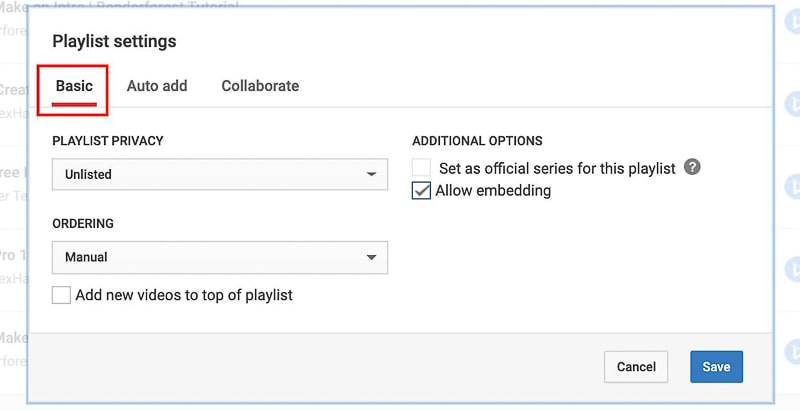
“自动添加”是另一个很棒的工具,可以简化将视频组织到播放列表中的过程。 它允许您定义一组规则,符合这些规则的上传视频将自动添加到选定的播放列表中。 假设您经常创建绘图教程以及其他视频。 您可以设置规则,将标题中包含“绘画”一词的所有视频自动收集到您选择的播放列表中。

在“协作”部分,您可以选择使播放列表可用于协作。 您将获得一个链接,其他用户可以通过该链接向播放列表添加或删除视频。 一旦您不再想继续协作,只需返回并停用链接即可。
该功能不适用于“私人”播放列表,因此请确保在允许协作之前将播放列表设为“公开”或“不公开”。 更改设置并对结果感到满意后,单击保存以将其付诸实施。 如果需要,您可以随时返回以进一步编辑播放列表。

就是这样! 现在您知道如何创建 YouTube 播放列表,以及如何访问它的一些基本设置。
YouTube 默认播放列表
除了您创建的播放列表外,您的 YouTube 频道还附带默认播放列表:喜欢的视频、稍后观看和历史记录。 让我们来看看他们中的每一个。
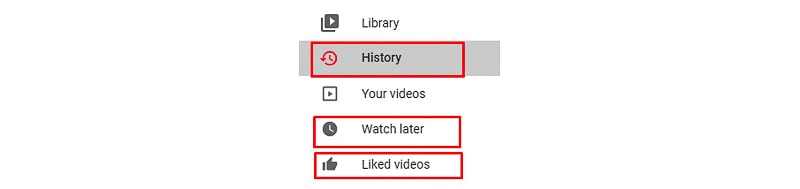
观看记录
顾名思义,历史就是你看过的所有视频的集合。 您的搜索历史仅供您使用; 您不能发送或以其他方式与任何人分享。 您可以删除它,使用它来查找您观看的视频,过滤评论和社区,或在“管理所有活动”选项卡中管理历史记录设置。
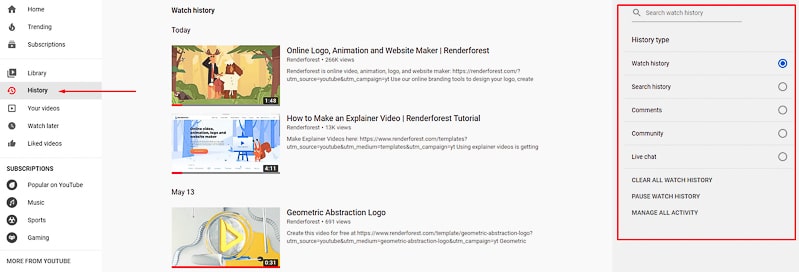
稍后观看
现在,想象一种情况:您正在浏览 YouTube 并遇到一个您非常想观看但现在无法观看的视频。 这就是“稍后观看”播放列表提供帮助的地方。 只需将鼠标悬停在视频上,然后选择右上角出现的小时钟图标。

该视频将出现在您的“稍后观看”列表中,您可以随时从左侧菜单中访问它。 您的“稍后观看”列表又是私密的,只有您可以访问。
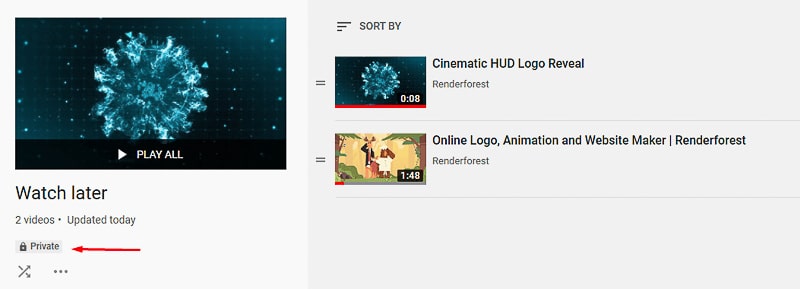
喜欢的视频
YouTube 为我们提供支持创作者的绝佳工具之一是“赞”按钮。 然后它将我们喜欢的所有视频收集到一个地方,即“喜欢的视频”播放列表。
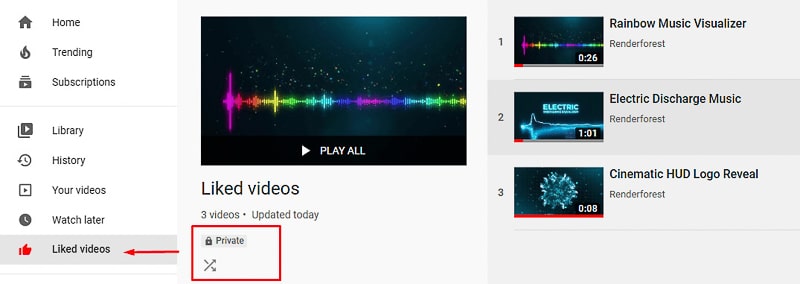
这些视频按从最近喜欢到最旧的顺序排列。 与其他默认播放列表一样,“喜欢的视频”是私有的,不能共享。
结论
创建 YouTube 播放列表很简单 - 只需点击几下 - 但它可以通过多种方式提高您在 YouTube 上的存在感。 检查出来,探索提供的工具。 如果您有业务,请尝试将播放列表纳入您的YouTube 宣传策略,您很快就会看到好处。 希望这个分步指南将为您简化从它们开始的过程。
需要有关如何为视频增添趣味的想法吗? 使用可以合并到视频中的YouTube 徽标为您的频道打上烙印。 或者浏览我们包含 800 多个模板的丰富模板库,找到能够为您改变视频创作的模板。 点击按钮开始:
现在试试
